Borrar la caché de tu teléfono o computadora es algo que debemos hacer con regularidad. El artículo de hoy te guiará sobre cómo borrar la caché de tu computadora y teléfono correctamente.
 |
Borrar la memoria caché de su computadora o teléfono ayuda a liberar espacio de almacenamiento, mejorar el rendimiento y solucionar problemas causados por conflictos, haciendo que el dispositivo funcione de manera más estable y rápida.
La guía más sencilla para borrar el caché de tu teléfono
Borrar la caché eliminará algunos datos temporales, pero no la información importante. Sin embargo, antes de hacerlo, haga una copia de seguridad de sus datos importantes para evitar riesgos.
Borrar caché en iPhone
Normalmente, los usuarios de iPhone pueden borrar la caché reiniciando el dispositivo. Si no desea reiniciarlo, siga estas instrucciones:
Paso 1: Abra la aplicación Configuración, luego busque y acceda a Safari.
Paso 2: Aquí, busque y haga clic en Borrar historial y datos del sitio web.
Paso 3: En este punto, el sistema enviará un mensaje de confirmación, haga clic en Eliminar historial y datos para completar.
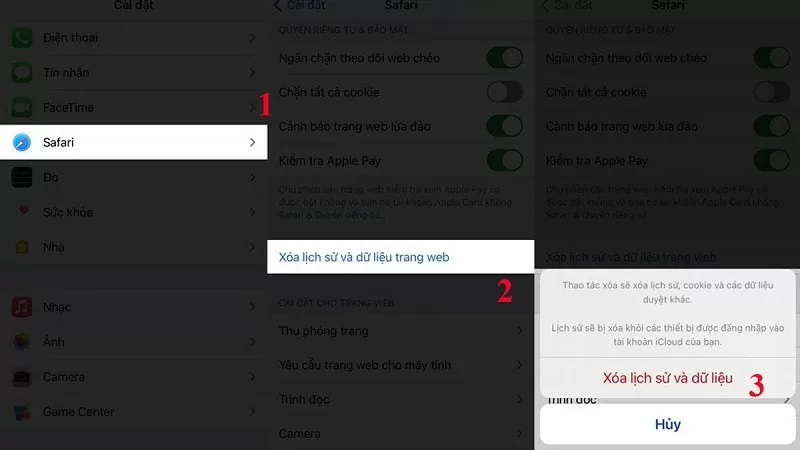 |
Borrar caché en Android
Cómo borrar el caché en Android es extremadamente sencillo, ayudándote a eliminar todos los datos temporales en solo unos segundos.
Paso 1: Haga clic en Configuración en la interfaz principal de la pantalla, luego busque y seleccione Memoria.
Paso 2: Dependiendo de la versión de Android, seleccione Datos de caché o un elemento con un nombre similar como Limpiar archivos, Datos de memoria,...
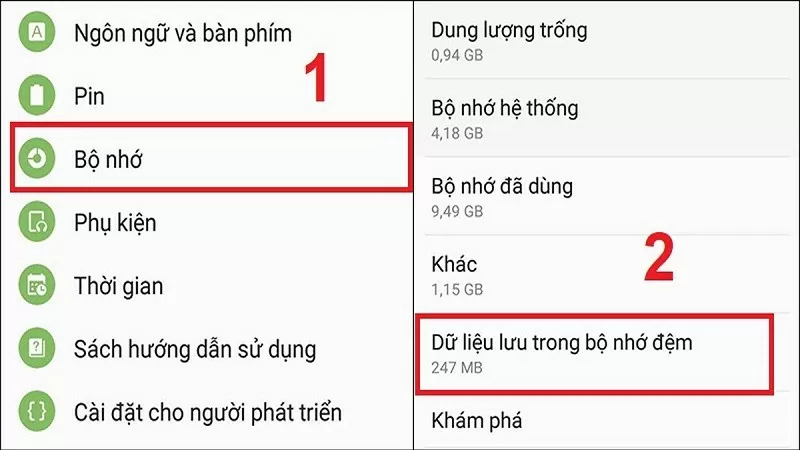 |
Paso 3: Espere a que el sistema analice la caché y las aplicaciones basura. En este punto, solo tiene que seleccionar "Eliminar" para finalizar.
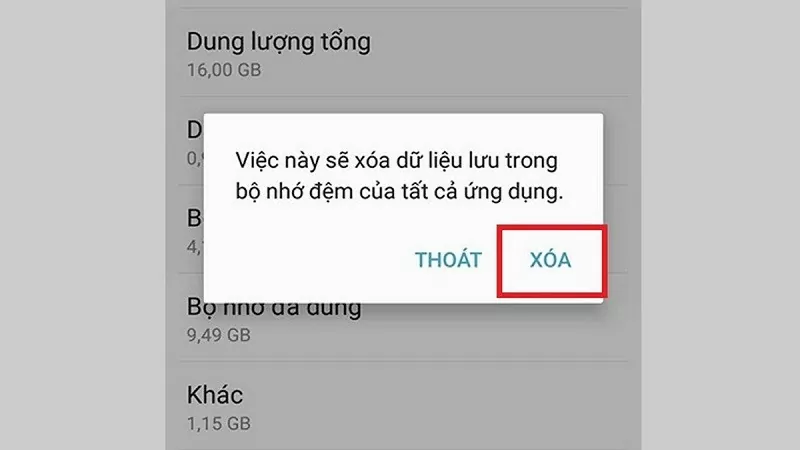 |
Cómo borrar la caché de la computadora rápidamente
Para borrar la caché de tu computadora, debes seguir los pasos a continuación:
Paso 1: Primero, abra el cuadro de búsqueda y escriba Liberador de espacio en disco. Luego, haga clic en Abrir para abrirlo.
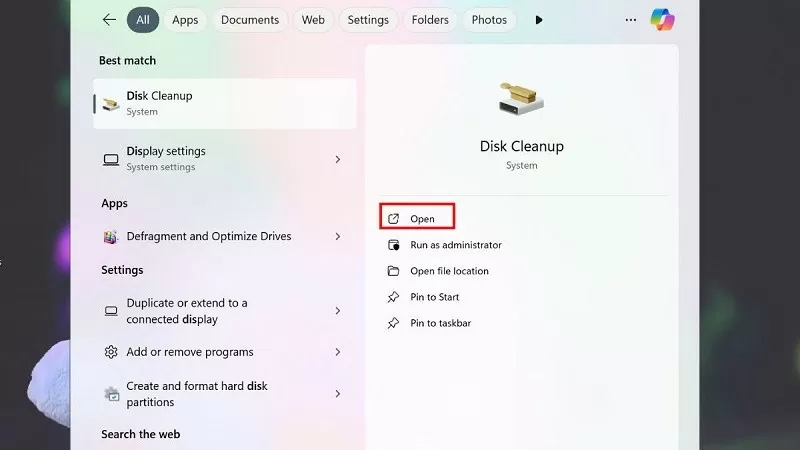 |
Paso 2: Seleccione la unidad C en la ventana Selección de unidad y haga clic en Aceptar.
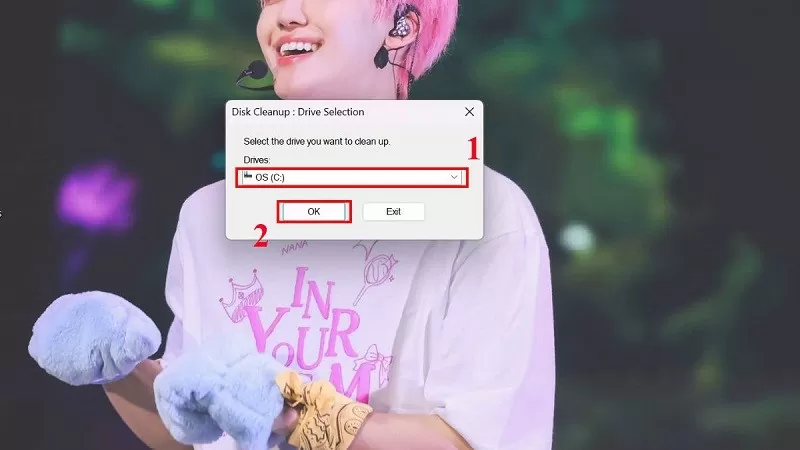 |
Paso 3: A continuación, marque la casilla Archivos temporales de Internet, seleccione Aceptar y espere unos minutos para completar la eliminación de algunos archivos temporales en Windows.
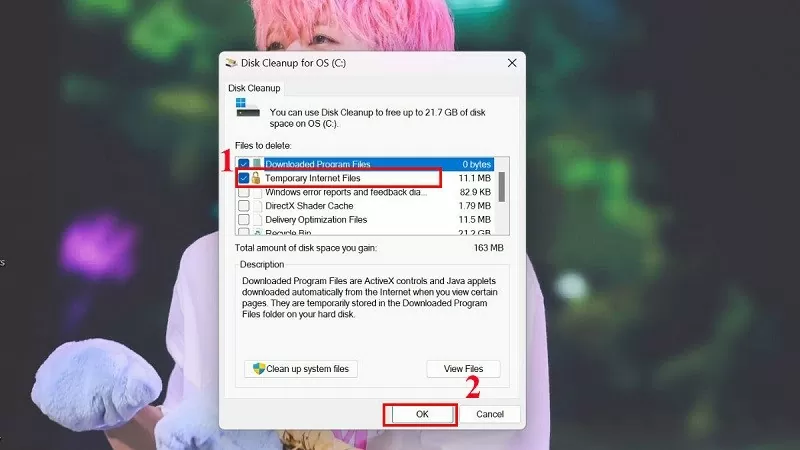 |
Esperamos que con el artículo anterior puedas borrar fácilmente la caché de tu computadora y teléfono. Gracias por seguirme.
[anuncio_2]
Fuente


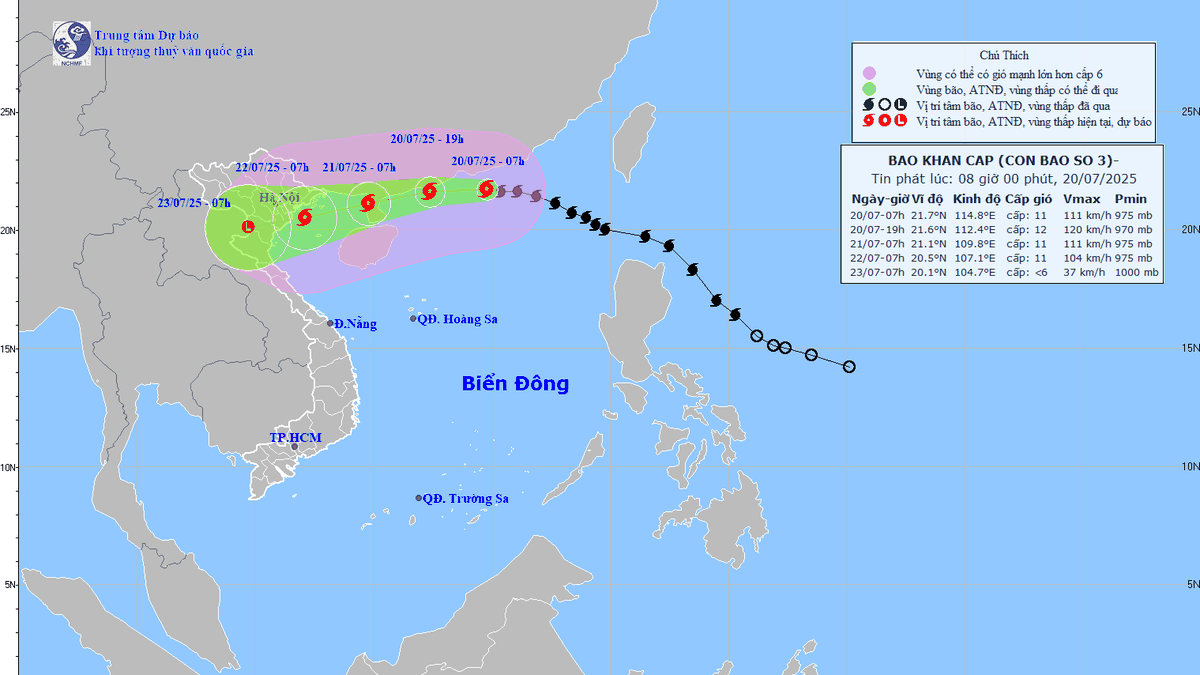







































































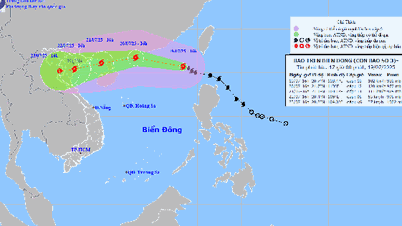
























Kommentar (0)